Snabbt Visa alla tangentbordsgenvägarna för alla Mac-appar med CheatSheet

Tangentbordsgenvägar sparar mycket tid, men bara om du lär dig dem. På en Mac betyder det ständigt att avbryta ditt arbetsflöde, växla till mus eller pekplatta och sedan på menyraden för att hitta rätt tangentkombination. Finns det inte ett snabbare sätt?
Som det visar sig finns det. En gratis app som heter CheatSheet ger dig en snabb lista över genvägar för alla Mac-appar. Allt du behöver göra är att hålla kommandotangenten. Oavsett om du är en tidigare Windows-användare som justerar MacOS-tangentbordsgenvägar eller en långtidig Mac-användare som aldrig kom runt för att lära dem alla kommer det att vara användbart.
För att komma igång, fortsätt och ladda ner CheatSheet. Programmet kommer i en ZIP-fil; öppna filen och din Mac kommer att avinstallera den.
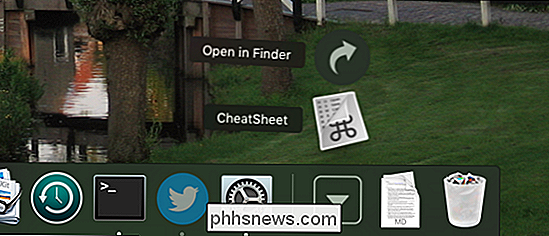
Dra sedan programmet till mappen Program. Nu kan du köra CheatSheet.
Första gången du öppnar programmet kommer du att få veta att du håller kommandotangenten för att se en lista med snabbtangenter. Som standard har dock Cheat Sheet inte rätt behörigheter för att visa dig någonting.
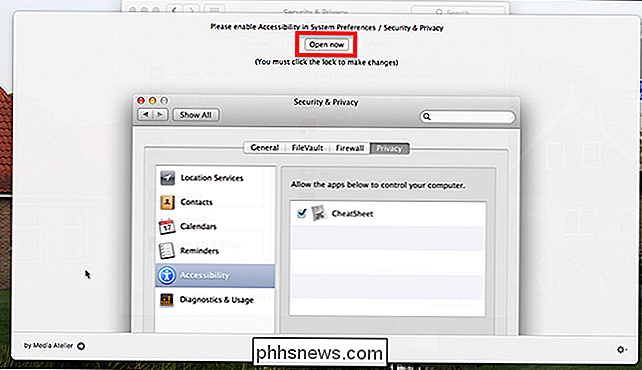
Klicka på knappen "Öppna nu" för att gå till Säkerhet och sekretess i Systeminställningar. Härifrån måste du klicka på låset längst ner till vänster så att det ser ut som visas nedan. Kontrollera sedan att Cheat Sheet är markerat i listan. När du gör det är Cheat Sheet redo att arbeta.
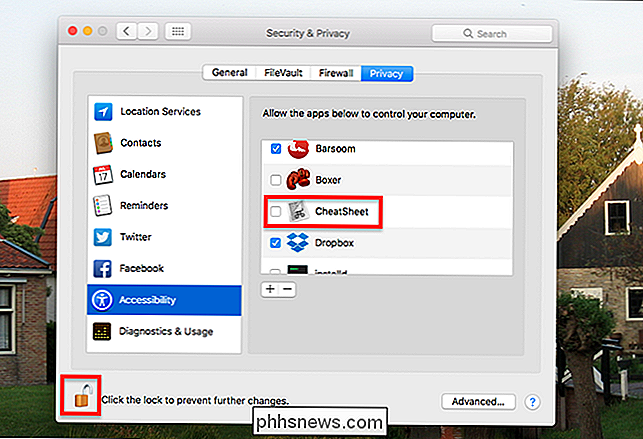
Fortsätt och håll Command för att se en lista med genvägar för alla applikationer. Så här ser Finder cheat sheet ut:
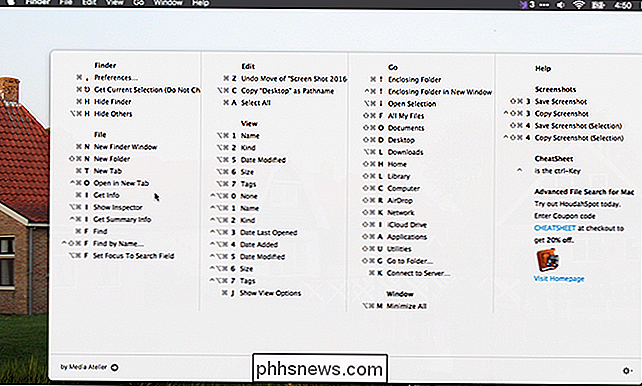
Släpp och popup-fönstret försvinner. Tanken är att du snabbt kan hitta tangentbordsgenvägen du vill ha, och sedan komma tillbaka till jobbet, allt utan att röra musen.
Genvägarna dras från menyraden själv, vilket betyder att cheatbladets utvecklare inte behöver aktivt behålla stora databaser med snabbtangenter. Detta innebär också att om du har anpassat dina kortkommandon för macOS, kommer cheat sheet att visa de anpassade tangentbordsgenvägarna istället. Awesome!
Till exempel: Jag har ändrat Safaris standardgenvägar för att byta flikar för att matcha Chrome och Firefox. Cheat Sheet återspeglar denna ändring.
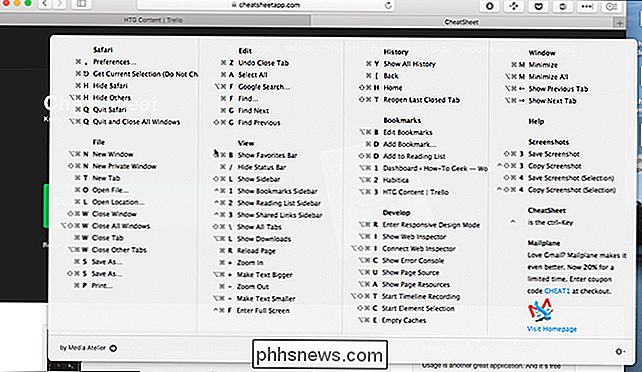
Du kommer också att se att mina favoriter nämns med namnet på cheatsbladet, och genvägar för utvecklingsläge ingår också.
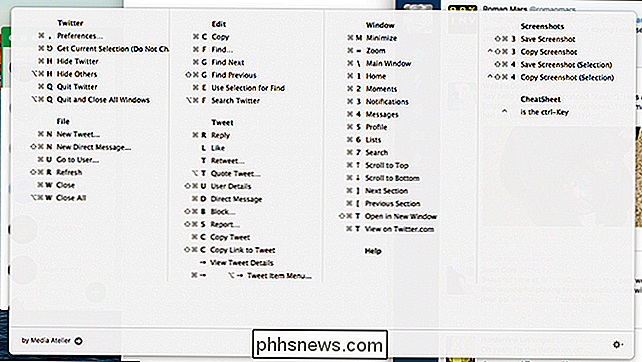
Med denna applikation kan du enkelt lära snabbtangenter utan att störa ditt arbetsflöde , vilket i sin tur skulle göra dig till en mer produktiv Mac-användare. Jag ser fram emot att höra om vilken typ av tangentbordsgenvägar du upptäcker, så ta kontakt.
Fotokredit: emilee rader

Hur man skriver långa eller komplexa fraser med några tangenttryckningar Tack vare macOS 'Textbyte
Skriver du regelbundet samma långa ord eller till och med fraser? Komplexa uttryckssymboler, adresser eller till och med vanligt missfärgade ord kan vara irriterande att skriva, men macOS har en funktion som kan hjälpa. Det finns olika sätt att anpassa ditt macOS-tangentbord och skapa en bra lista med textbyten är där uppe.

Hur man sparar pengar på Smarthome Products
Smarthome-produkterna är inte billiga, och helt utrustade ditt hus med dessa enheter kan vara ett dyrt försök. Men här är några saker du kan komma ihåg om du vill spara lite pengar när du går till uppgradering till en smart termostat, smarta lampor och mer. Kontrollera om rabattkortet på Smart Thermostats Som ett sätt att få hushållen att sänka energiförbrukningen erbjuder många verktygsföretag rabatter som gör att du kan köpa olika produkter till en bra rabatt, inklusive smarta termostater.



